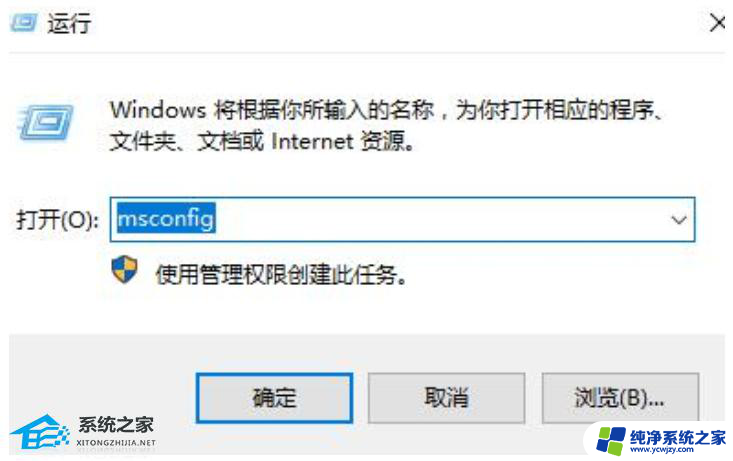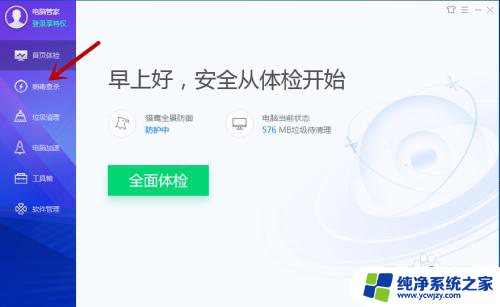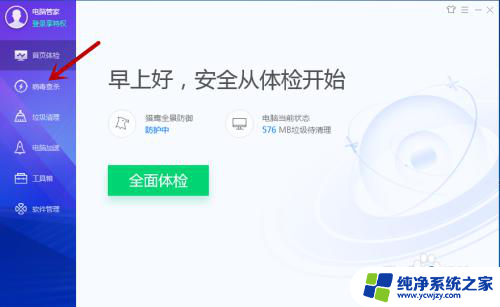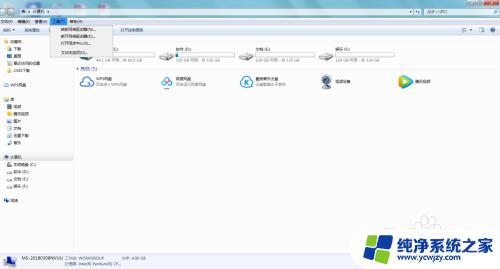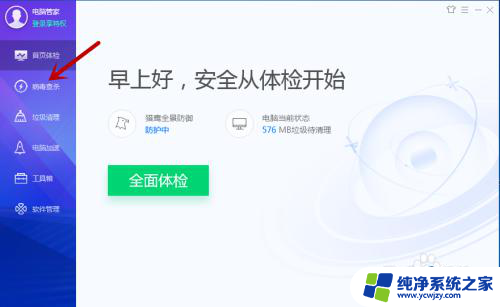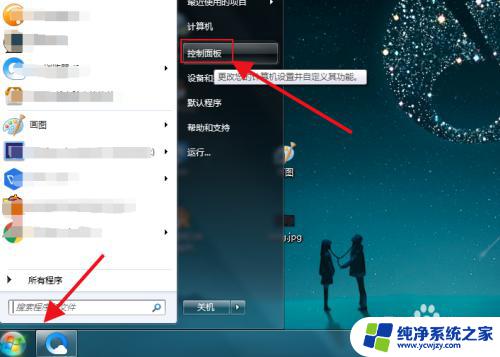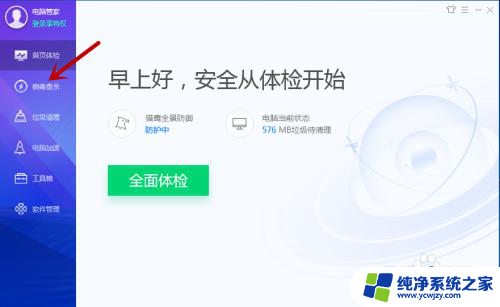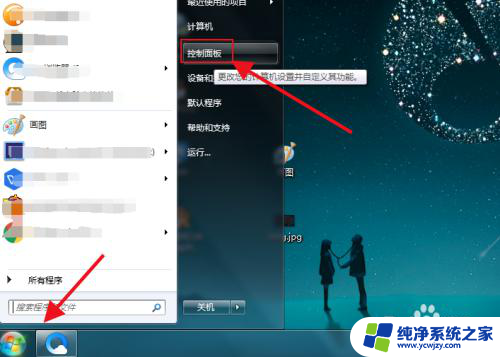电脑打开文件夹会跳闪怎么解决
更新时间:2024-04-07 18:05:22作者:jiang
当我们在电脑上打开文件夹时,有时会遇到文件夹跳闪的情况,这种问题让人感到困扰,文件夹跳闪的原因可能是系统软件出现故障或者是病毒感染,为了解决这一问题,我们可以尝试通过一些简单的方法来修复。接下来我们将介绍一些解决文件夹跳闪问题的方法,希望能帮助大家解决这一困扰。
具体步骤:
1.用快键键,Windows+R,打开运行命令键。输入cmd。
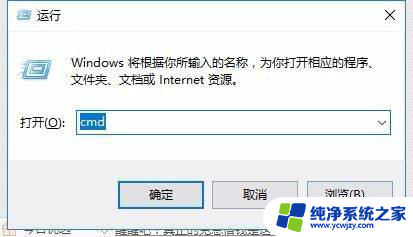
2.运行后,输入regedit,点确认,直接跳到注册表。
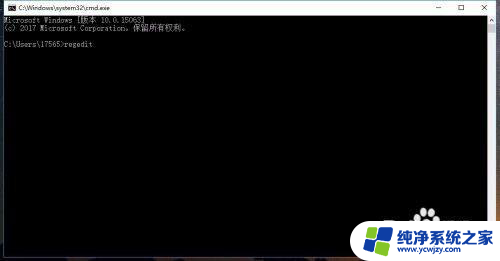
3.进入注册表后,找到下面这个目录HKEY_CURRENT_USER\Software\Microsoft\Windows\CurrentVersion\Explorer\FileExts\pdf\UserChoice 看看键值progid的数据是不是你想关联的程序名称,如果不是,推荐一种最简单的方法。【不熟悉注册表操作的简单方法】把UserChoice这个文件夹直接删掉,然后退出窗口,即可解决闪屏问题。
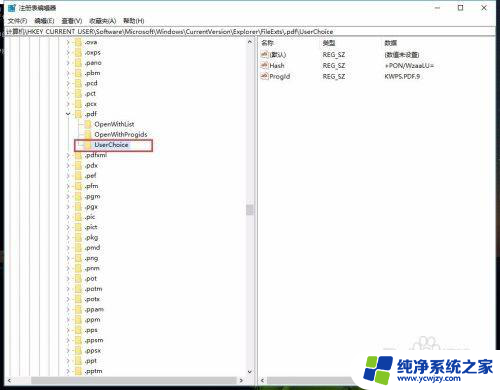
以上是解决电脑打开文件夹跳闪问题的全部内容,如果你遇到这种现象,请尝试按照以上方法解决,希望这对你有所帮助。